如何用电脑键盘切换输入法 如何在键盘上快速切换中英文输入法
更新时间:2024-03-22 08:54:38作者:xtliu
在如今信息技术高度发达的时代,电脑键盘已成为我们日常工作和学习中不可或缺的工具,对于需要切换多国语言输入法的人来说,频繁地在电脑键盘上切换中英文输入法可能会显得有些麻烦。学会如何在键盘上快速切换中英文输入法是非常必要的。本文将介绍一些简单实用的方法,帮助大家轻松应对多语言切换的困扰。无论是在办公、学习还是娱乐时,我们都可以通过这些技巧提高工作效率和便利性。下面让我们一起来探索这些技巧吧!
方法如下:
1.首先,同时按住键盘上的Ctrl+Shift按键。可以呼出输入法,在每一种输入法中进行切换

2.同时按住Win+Space空格键同样可以完成切换

3.同时按下Ctrl+Space空格键,可以快速在中英文输入法之间切换。

4.在中文输入法中,按下Shift, 可以快速切换成英文。

5.同时按下Ctrl和+号,可以完成中英文标点符号之间的切换。

6.同时按下Shift和Space空格键, 进行标点符号全角和半角的切换。
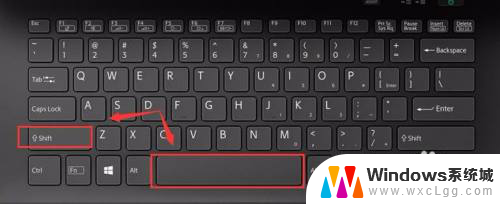
以上就是如何使用电脑键盘切换输入法的全部内容,如果您遇到相同问题,可以参考本文中介绍的步骤进行修复,希望对大家有所帮助。
如何用电脑键盘切换输入法 如何在键盘上快速切换中英文输入法相关教程
-
 输入切换法的快捷键 键盘快速切换输入法的方法
输入切换法的快捷键 键盘快速切换输入法的方法2023-11-21
-
 mac中文输入法切换 Mac如何设置输入法切换快捷键
mac中文输入法切换 Mac如何设置输入法切换快捷键2024-08-11
-
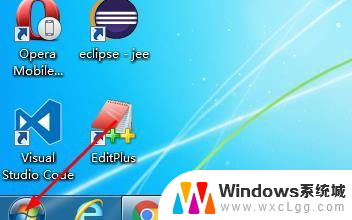 如何更改键盘上的输入法 如何切换电脑键盘输入法
如何更改键盘上的输入法 如何切换电脑键盘输入法2024-02-13
-
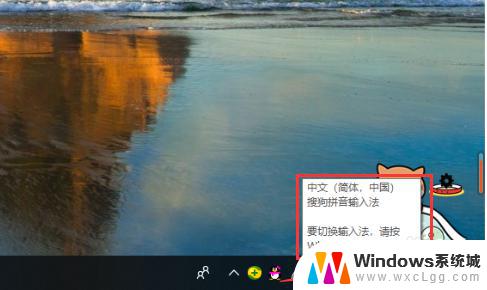 怎样切换电脑键盘 如何切换输入法到英文
怎样切换电脑键盘 如何切换输入法到英文2023-10-10
-
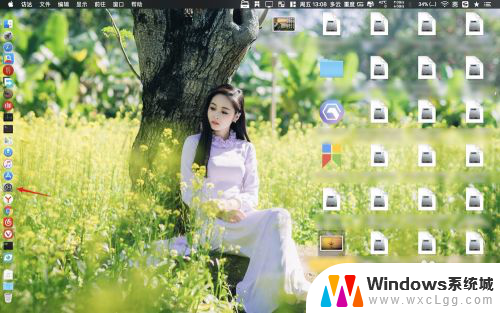 macos切换输入法快捷键 MacBook如何调整输入法切换的快捷键
macos切换输入法快捷键 MacBook如何调整输入法切换的快捷键2024-04-28
-
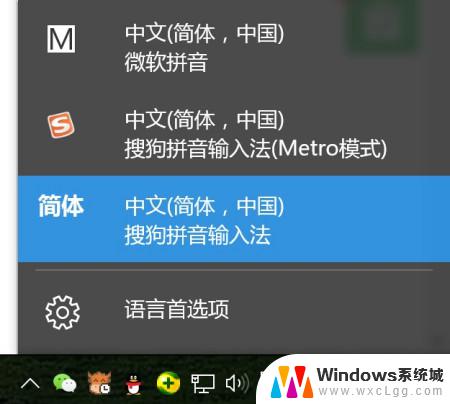 windows电脑切换输入法快捷键 电脑键盘怎么输入汉字
windows电脑切换输入法快捷键 电脑键盘怎么输入汉字2024-10-15
电脑教程推荐
- 1 固态硬盘装进去电脑没有显示怎么办 电脑新增固态硬盘无法显示怎么办
- 2 switch手柄对应键盘键位 手柄按键对应键盘键位图
- 3 微信图片怎么发原图 微信发图片怎样选择原图
- 4 微信拉黑对方怎么拉回来 怎么解除微信拉黑
- 5 笔记本键盘数字打不出 笔记本电脑数字键无法使用的解决方法
- 6 天正打开时怎么切换cad版本 天正CAD默认运行的CAD版本如何更改
- 7 家庭wifi密码忘记了怎么找回来 家里wifi密码忘了怎么办
- 8 怎么关闭edge浏览器的广告 Edge浏览器拦截弹窗和广告的步骤
- 9 windows未激活怎么弄 windows系统未激活怎么解决
- 10 文件夹顺序如何自己设置 电脑文件夹自定义排序方法